Cómo crear y editar vídeos en Windows 10
Aug 07, 2025• Última Solución
Muchos usuarios que cuentan con un pc ya lo actualizaron a la versión más nueva--Windows 10. Con novedades tan interesantes como el asistente por voz Cortana, el navegador Edge, el menú de inicio ajustable, la aplicación integrada para Xbox y otras muchas, será difícil resistirse a actualizar, sobre todo después de la pesadilla de Windows 8. Windows 10 también resultará familiar para los usuarios de Windows 7 y Windows 8 y, aunque aún le falte mucho para llegar a ser perfecto, seguro que es una buena idea probarlo y probar todas sus novedades.
Sin embargo, muchos programas y aplicaciones no funcionarán bien en sistema de Windows 10, pero Filmora Video Editor seguramente no es uno de ellos. Como un editor de vídeo potente y competo, Filmora ofreció la versión compatible con Windows 10 enseguida. Hoy vamos introducir cómo utilizar Filmora Video Editor para crear y editar vídeos fantásticos.
Parte 1.Wondershare Filmora Video Editor
Sin duda, Filmora es uno de los programas de edición de vídeo más efectivos de entre los que son compatibles con Windows 10. Tiene una interfaz muy moderna y sencilla, completamente intuitiva para facilitarte su uso cotidiano.
*La información del producto y la facturación se enviarán a tu correo electrónico después de la compra.
¿Las principales características?
- Textos y títulos animados: Con la biblioteca de textos y títulos, podrás crear bonitos textos, e incluso animarlos.
- Biblioteca musical:Más de 45 músicas libres de derechos y cientos de efectos de sonido que pueden permitirte crear una atmósfera perfecta sin gastos extra.
- Elementos animados: a capacidad de añadir gráficos en movimiento le dará a tu vídeo un toque realmente superior.
- Capas y filtros: Esta herramienta te permitirá convertir a tu proyecto en algo completamente superior y espectacular.
- Efectos visuales: El programa contiene más de cien efectos visuales que puedes usar para convertir tu vídeo en algo extraordinario y con el mínimo esfuerzo.
- Control de velocidad: Ésta es una herramienta genial que te permite controlar y ajustar el ritmo de tus vídeos. Puedes acelerarlos o ralentizarlos dependiendo de lo que necesites.
- Compatible con Alta Definición (HD):
- Transiciones: puedes combinar y mezclar distintos vídeos e imágenes de manera muy sencilla con los efectos de transición disponibles y fáciles de usar.
- Auto mejora: incluso si las fotos no tienen muy buena calidad, este programa es capaz de mejorar su calidad con la ayuda de esta interesante herramienta.
Parte 2. Tutorial de cómo editar vídeos en Windows 10 con Filmora:
Paso 1. Descarga
Vete a la web de Filmora y busca el botón de descarga gratuita. Puedes estar tranquilo, porque es una descarga segura. Cuando accedas a la web, podrás ver enlaces para la descarga tanto para Windows como para Mac. Ambas son descargas de prueba gratuita.
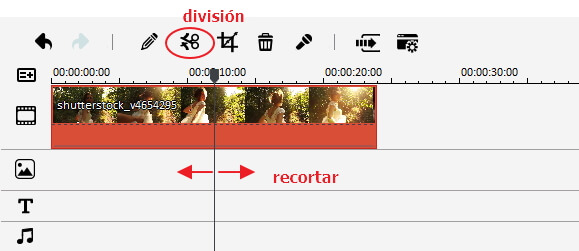
Paso 2 Edición básica
Usar este programa es muy sencillo. Puedes enconrtar todos los botones que necesites para tu edición básica, como cortar, fundir, ajustar, acelerar, ajustar el volumen, y muchos más.
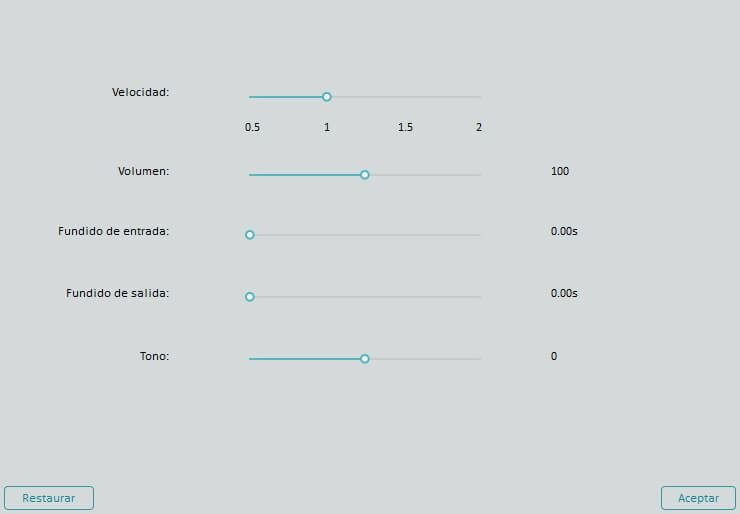
Paso 3. Añadir y editar música
Puedes añadir música de fondo a tus vídeos con mucha facilidad con la pestaña de música. Una vez que hayas importado la música, podrás ver varias opciones para combinarla, cortar y usar trozos específicos, eliminar ruidos, etc.
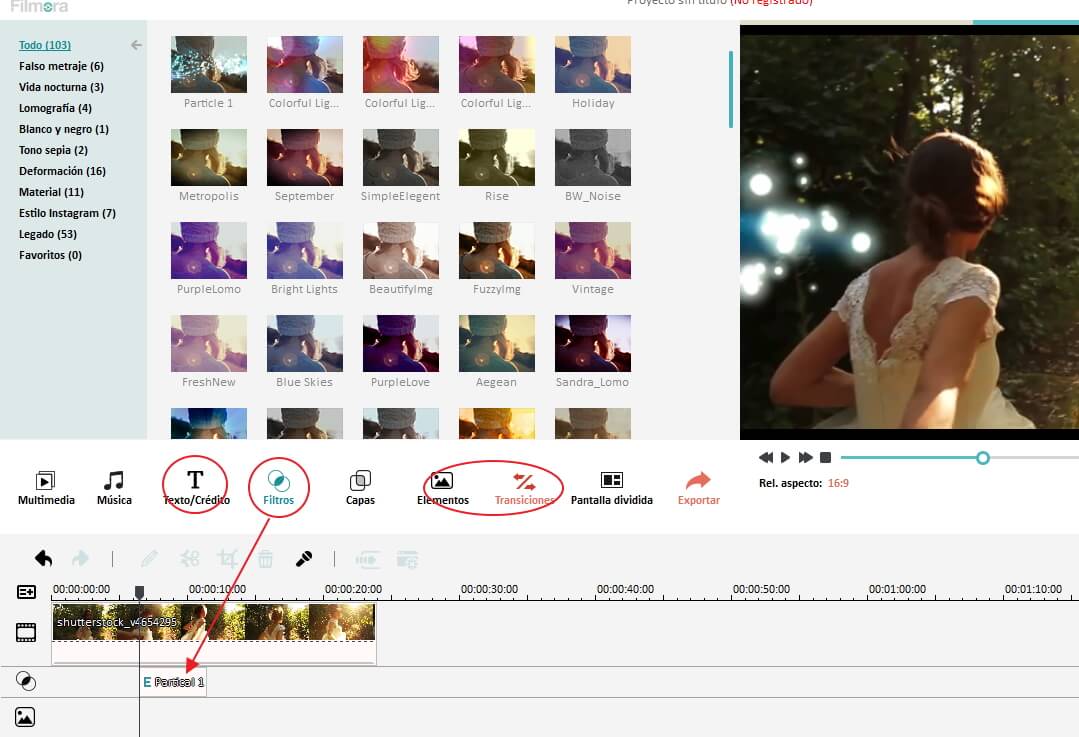
Paso 4. Añadir efectos especiales de vídeo
Cambia a la pestaña de efectos y allí podrás elegir la plantilla que más te guste y que mejor se ajuste a tus necesidades; luego dale clic a aplicar. Recuerda que estos efectos se aplican sólo a los vídeos de la capa de superposición.
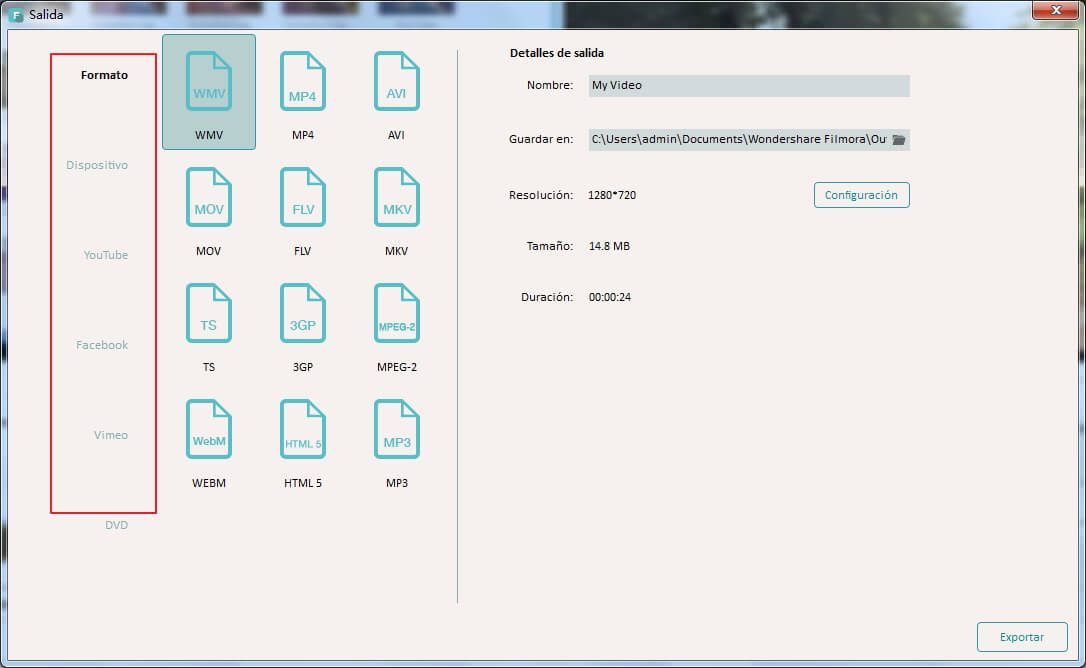
Paso 5. Exportar y guardar
Cuando hayas terminado de editar y añadir los efectos a tu vídeo, ya estás listo para exportar el proyecto. Puedes guardarlo en distintos formatos de archivo. Tienes muchas opciones, que incluyen tanto formatos de salida como por dispositivo, o también para grabarlos en un CD o subirlos directamente a sitios para compartirlos. Simplemente haz clic en el botón de exportar y elige qué tipo de formato de salida quieres para tu vídeo.
Hay muchos modos de crear y editar vídeos en Windows 10, pero sin duda uno de los más efectivos es Wondershare Filmora Video Editor. ¡Descarga su versión gratuita para probarlo ahora mismo!
*La información del producto y la facturación se enviarán a tu correo electrónico después de la compra.

Editor de video potente y fácil de usar para todos los creadores.
Pruébalo Gratis Pruébalo Gratis Pruébalo Gratis
Recursos gratis de efectos para que tus vídeos sean súper atractivos.
Explora Más Explora Más Explora Más






